
Obsah
- Čo je vysoké využitie procesora a prečo je problém?
- Čo spôsobuje vysoké využitie procesora pri hraní Call of Duty Warzone?
- Ako opraviť vysoké využitie procesora pri hraní Warzone?
- Navrhované hodnoty:
- Získajte pomoc od nás.
Niektorí hráči hlásia, že ich hra Call Of Duty Warzone padá a zjavne preťažuje systém z dôvodu vysokého využitia procesora. Ak sa zdá, že vaše počítače neustále spomaľujú, mrznú alebo ak hra pravidelne padá, je najvyšší čas skontrolovať, o čo ide.
Táto príručka na riešenie problémov vám pomôže zistiť, čo musíte v tejto situácii urobiť.
Čo je vysoké využitie procesora a prečo je problém?
Centrálna procesorová jednotka (CPU) sa považuje za mozog vášho počítača a niekedy je tých úloh, ktoré tento mozog zvládne, jednoducho príliš veľa. V tejto situácii môže počítač bez chyby zamrznúť, koktať alebo jednoducho zlyhať. Ak sa niektorá z týchto vecí stane, keď sa pokúšate hrať Call Of Duty Warzone, váš počítač môže trpieť vysokým využitím procesora. To znamená, že systém je zahltený úlohami, ktoré sa snaží vykonať.
Môžete skontrolovať, či má váš počítač problém s veľkým využitím procesora pomocou Správcu úloh (stlačte Control + Shift + ESC) zaškrtnutím v časti Procesy tab.
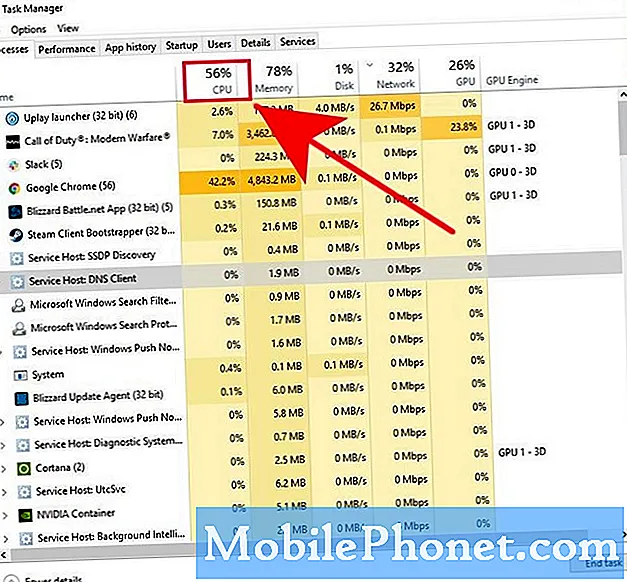
Ak sa percento CPU neustále pohybuje nad 80% alebo viac a váš počítač sa počas hry stále koktá, určite máte vysoké využitie CPU. V stĺpci CPU by ste mali mať informácie o tom, ktoré aplikácie spôsobujú problém.
Čo spôsobuje vysoké využitie procesora pri hraní Call of Duty Warzone?
Za vašim problémom s vysokým procesorom môže byť niekoľko možných faktorov. Môžu sa veľmi líšiť, aj keď najbežnejšie sú prípady spojené s hardvérom. Ďalej sú uvedené známe dôvody vysokého využitia procesora pri hraní hry Call Of Duty Warzone.
Zastarané ovládače GPU.
Ovládače sú mini-softvér konkrétneho hardvéru, napríklad grafickej karty. Ovládače niekedy môžu potrebovať zmeny v kódovaní, aby správne fungovali alebo aby opravili známe chyby. Chcete sa ubezpečiť, že pravidelne aktualizujete svoje ovládače GPU, aby ste znížili pravdepodobnosť, že vám hry nebudú robiť problémy.
Pomalý alebo chybný procesor.
Počítače so staršou generáciou procesorov alebo CPU nemusia byť s novými hrami, ako je Call Of Duty Warzone, výkonné. V niektorých prípadoch môže vylepšenie nastavení vyriešiť problémy s výkonom procesora, ale ak už hru spúšťate v najnižšej možnej grafickej konfigurácii, ale naďalej koktá, mrzne alebo zaostáva, bude pravdepodobne potrebné inovovať procesor.
Nedostatok pamäte.
Náročné aplikácie alebo hry vyžadujú značné množstvo pamäte RAM alebo pamäte. Ak váš počítač nespĺňa minimálnu požadovanú pamäť 8 GB RAM, Warzone nebude fungovať správne.
Ďalšie neznáme hardvérové problémy.
Existuje mnoho ďalších dôvodov, prečo môže vaša hra spôsobiť vysoké problémy s používaním procesora. Napríklad zlyhanie pevného disku, chybná pamäť RAM alebo nekompatibilná karta GPU môžu tiež viesť k zlyhaniu.
Ako opraviť vysoké využitie procesora pri hraní Warzone?
Ak nemôžete zistiť príčinu častého zlyhania vášho počítača a zvýšeného využitia procesora pri používaní hry Call Of Duty Warzone, budete musieť vykonať niekoľko krokov na riešenie problémov. Nižšie sa dozviete, čo môžete robiť.
- Aktualizujte ovládače kariet GPU.
Zastarané alebo poškodené ovládače grafickej karty môžu mať za následok problémy pri hraní hier. Pred ďalším spustením hry nezabudnite skontrolovať najnovšie ovládače pre svoj grafický procesor a nainštalovať aktualizácie.
Vyhľadať:
–AMD GPU ovládače
–Vidia GPU ovládače
- Nižšie nastavenia grafiky Warzone.
Minimálnou požiadavkou na procesor pre Warzone je procesor Intel® Core ™ i5-2500K alebo AMD Ryzen ™ R5 1600X. Ak má vaša súprava niektorý z týchto určených CPU (alebo dokonca pomalší), môžete mať vysoký problém s využitím CPU, ak vo Warzone použijete vyššie grafické nastavenia.
Skúste hrať hru v čo najnižších možných nastaveniach a uvidíte, či to problém vyrieši.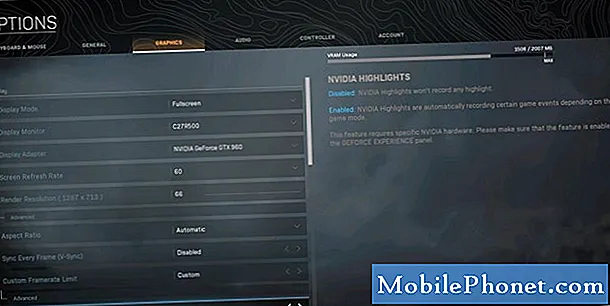
- Nastavte úroveň priority aplikácie na Normálnu.
Windows nastavil spúšťanie hier na vysokú prioritu v predvolenom nastavení, ale ak používate pomalšie zariadenie, môže pomôcť zmena priority.
Niektorí hráči oznámili, že sa ich herné skúsenosti s Warzone zlepšili po zmene úrovne priority hry v Správcovi úloh. Postupuje sa takto:
-Otvorte Správcu úloh stlačením Control + Shift + ESC.
-Klikni na Detaily tab.
-Hľadajte a kliknite pravým tlačidlom myši na súbor ModernWarfare.exe.
-Zvýraznite Nastaviť prioritu a vyberte Normálne.
-Kliknite na Zmeniť prioritu potvrdiť to.
-Reštartujte počítač a znova skontrolujte problém.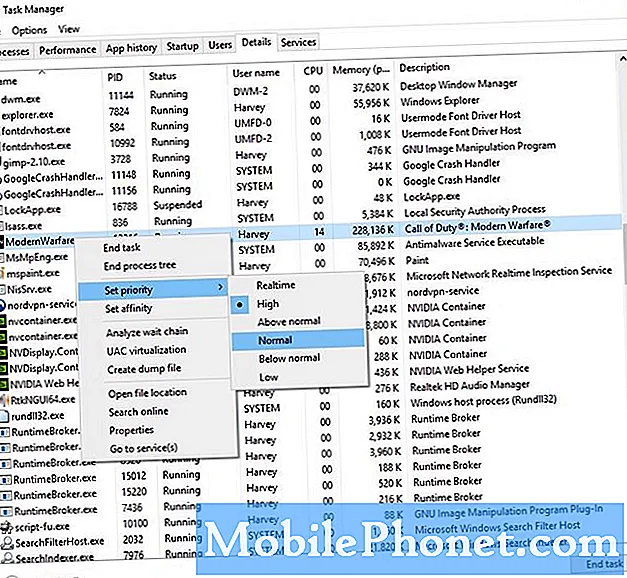
- Zakázať funkciu prekrytia NVIDIA.
Ak máte grafickú kartu NVIDIA, skúste vypnúť jej prekrytie v hre, aby ste zistili, či to problém vyrieši. Bolo zistené, že táto funkcia spôsobuje v niektorých hrách zlyhania.
-Otvorte aplikáciu Geforce Experience.
-Click on Settings inside the interface.
-Kliknite na kartu Všeobecné.
-Vypnite prepínanie prekrytia v hre.
-Zatvorte okno aj hru.
-Zatvorte a znovu spustite Warzone a skontrolujte, či naďalej nespôsobuje vysoké využitie procesora.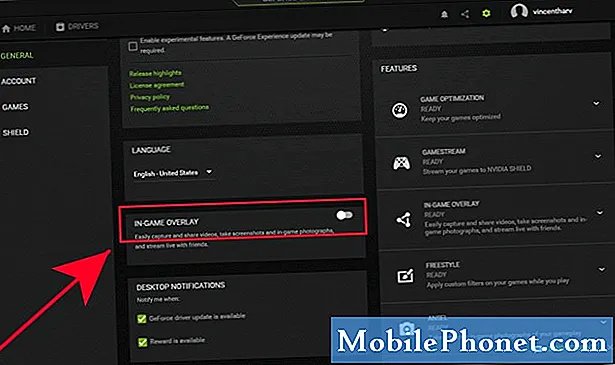
- Zvýšte virtuálnu pamäť.
Minimálna veľkosť pamäte RAM, ktorú Warzone vyžaduje, je 8 GB. Ak vášmu počítaču počas hry pravidelne dochádza pamäť, môžete problém vyriešiť prevedením určitých sektorov pevného disku na dočasnú alebo virtuálnu pamäť. Postup je nasledovný:
-Stlačte kláves Windows (Win) na klávesnici.
- Zadajte „Ovládací panel“
-Otvorte aplikáciu Ovládací panel.
-Ísť do Systém.
-Kliknite na Rozšírené nastavenia systému.
- Na karte Spresnenie kliknite na ikonu nastavenie v časti Výkon.
- Vyberte kartu Rozšírené.
-V časti Virtuálna pamäť kliknite na Zmena.
-Zrušte začiarknutie možnosti Automaticky spravovať veľkosť stránkovacích súborov pre všetky disky.
-Vyberte disk, na ktorom je hra nainštalovaná, a vyberte vlastnú veľkosť.
- Vložte hodnotu viac ako 2 GB (2048 MB) pre počiatočnú aj maximálnu veľkosť.
- Po dokončení kliknite na položku Nastaviť a potom na tlačidlo OK.
- Nakoniec znova kliknite na tlačidlo OK.
-Reštartujte počítač a potom skontrolujte problém.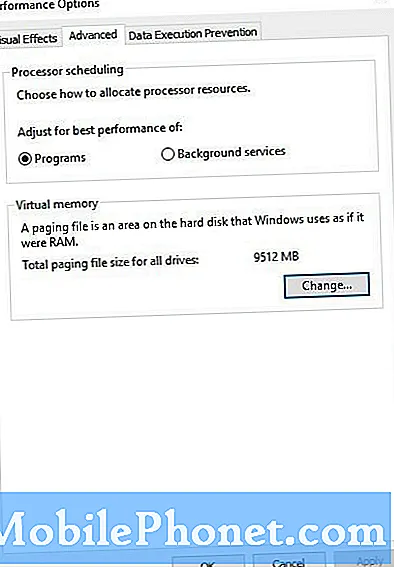
Čo robiť, ak Call Of Duty Warzone stále padá z dôvodu vysokého využitia CPU?
Ak žiadne z riešení v tejto príručke hru zatiaľ neopravilo, príčinou problému je pravdepodobne niečo hlbšie, napríklad zlý hardvér, pomalý procesor, problém s grafickou kartou alebo iná neznáma porucha hardvéru.
Vo väčšine prípadov je vysoké využitie procesora v hrách spôsobené problémom s procesorom alebo procesorom. Aktuálny procesor nie je schopný zvládnuť záťaž alebo môže byť chybný. Navrhujeme, aby ste vyskúšali vymeniť procesor za rýchlejší a zistili, či to problém vyrieši.
Navrhované hodnoty:
- Ako opraviť problémy s aktualizáciou Call of Duty Warzone v počítači
- Ako opraviť problémy s koordinátorom hier Dota 2 Nebudem sa pripájať
- Ako opraviť prehriatie systému PS4 pri hraní hry Call of Duty Warzone Júna 2020
- Ako skontrolovať aktualizácie ovládačov AMD GPU
Získajte pomoc od nás.
Máte problémy s telefónom? Neváhajte nás kontaktovať pomocou tohto formulára. Pokúsime sa pomôcť. Tvoríme tiež videá pre tých, ktorí sa chcú riadiť vizuálnymi pokynmi. Navštívte náš TheDroidGuy Youtube Channel pre riešenie problémov.

